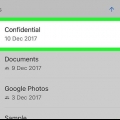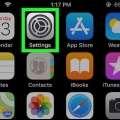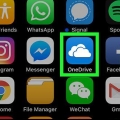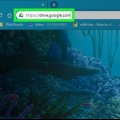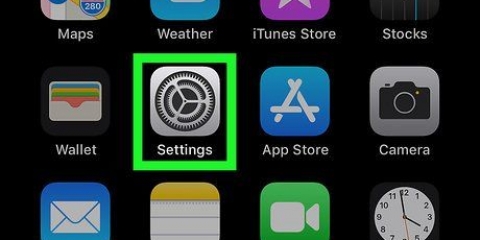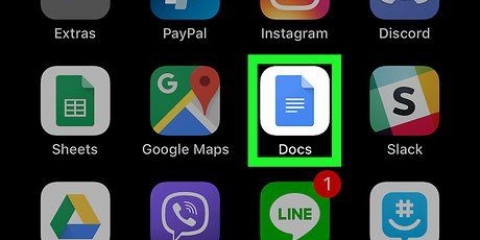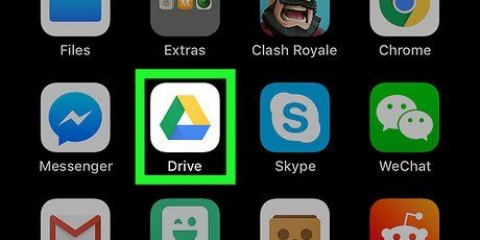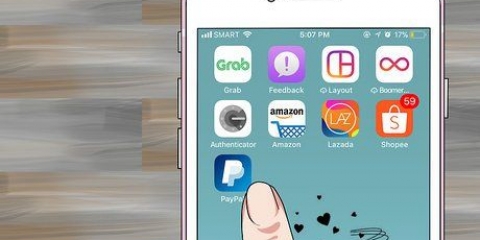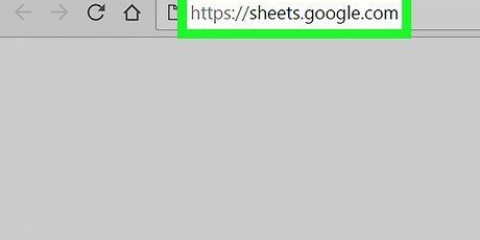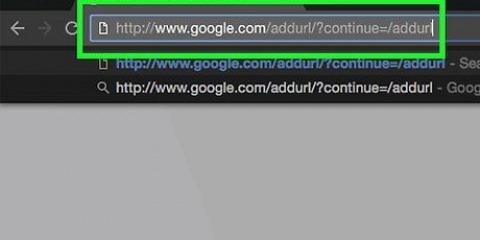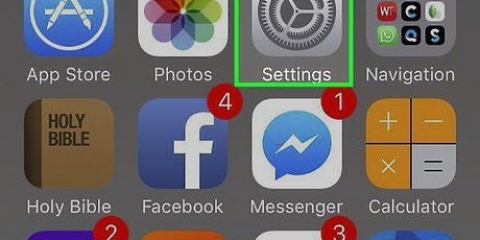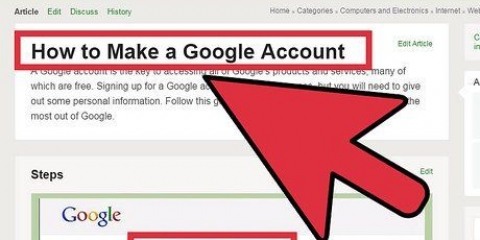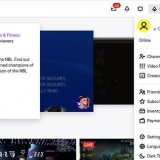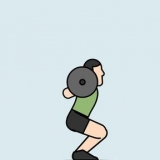Fügen sie google drive zu dateien-app auf dem iphone oder ipad hinzu
In diesem Tutorial erfahren Sie, wie Sie Ihr Google Drive-Konto mit der Dateien-App Ihres iPhones oder iPads verknüpfen. Dazu benötigen Sie ein iPhone oder iPad Aktualisiert sind für iOS 11.
Schritte

1. Öffnen Sie Google Drive. Tippen Sie auf das Symbol der Google Drive-App, das einem blauen, gelben und grünen Dreieck vor weißem Hintergrund ähnelt.
- Wenn Sie Google Drive nicht auf Ihrem Telefon oder Tablet haben, laden Sie es bitte zuerst aus dem App Store herunter.

2. Melden Sie sich bei Google Drive an. Wählen Sie ein Konto aus oder geben Sie Ihre Google-E-Mail-Adresse und Ihr Passwort ein.
Wenn Sie bereits bei Google Drive angemeldet sind, warten Sie einfach, bis die Google Drive-App geladen ist.

3. Schließen Sie Google Drive. Drücken Sie die Home-Taste unter Ihrem iPhone- oder iPad-Bildschirm, um die Google Drive-App zu minimieren.

4. Öffnen Sie die Dateien-App Ihres iPhones oder iPads
. Tippen Sie auf das blaue App-Symbol in Ordnerform, um es zu öffnen.
5. Tippen Sie auf die RegisterkarteZum Durchblättern. Es befindet sich in der unteren rechten Ecke des Bildschirms.

6. Tippen Sie aufGoogle Drive. Das wird es öffnen.
Wenn Ihre Cloud-Konten auf dieser Seite nicht angezeigt werden, tippen Sie auf Standorte ganz oben auf der Seite.

7. Wählen Sie ein Konto aus. Tippen Sie auf das Konto, das Sie mit Google Drive verwenden möchten. Dies öffnet die Google Drive-Kontoseite. Ihr Google Drive-Konto ist jetzt mit der Dateien-App verknüpft.
Tipps
Sie können Dateien verschiedene Cloud-Speicher-Apps hinzufügen, indem Sie den allgemeinen Prozess zum Herunterladen der App befolgen, sich anmelden und dann Dateien öffnen.
"Fügen sie google drive zu dateien-app auf dem iphone oder ipad hinzu"
Оцените, пожалуйста статью